相信很多人为了能够让电脑更加安全,都会设置开机登录密码,然而有不少小伙伴刚设置的时候可能设置的太简单了,所以就想要重新修改一下密码,但是又不懂 win11 电脑开机密码怎么
相信很多人为了能够让电脑更加安全,都会设置开机登录密码,然而有不少小伙伴刚设置的时候可能设置的太简单了,所以就想要重新修改一下密码,但是又不懂win11电脑开机密码怎么改,如果你也有一样的困扰,那就跟着小编一起来看看windows11更改密码的详细方法吧。
方法如下:
1、点击系统桌面任务栏中的开始,点击进入设置。
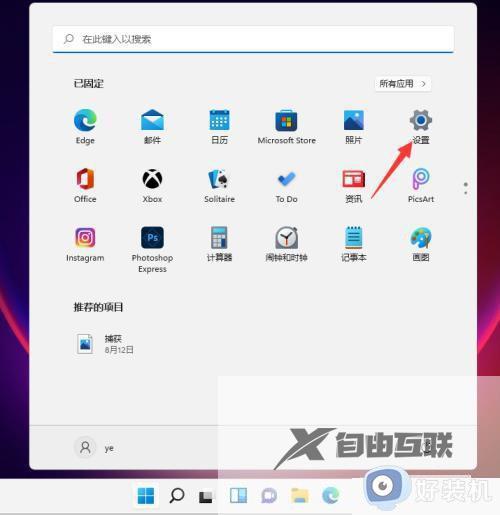
2、在设置界面找到账户选项。
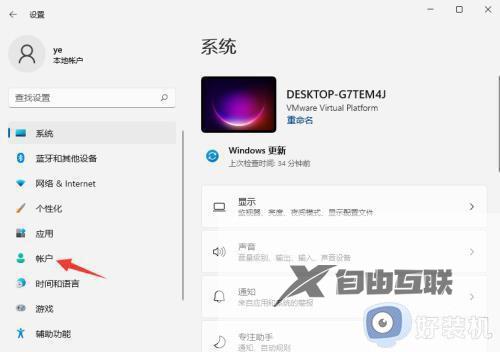
3、选择左侧任务栏中的登录选项,然后进行密码的修改。
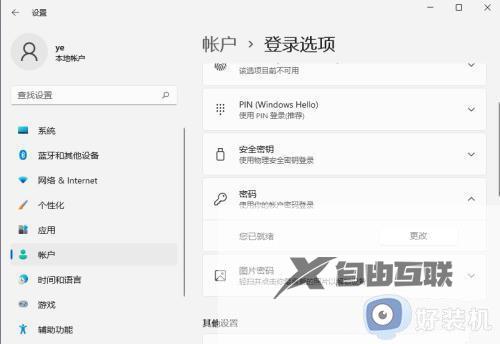
4、然后就进行密码修改即可。
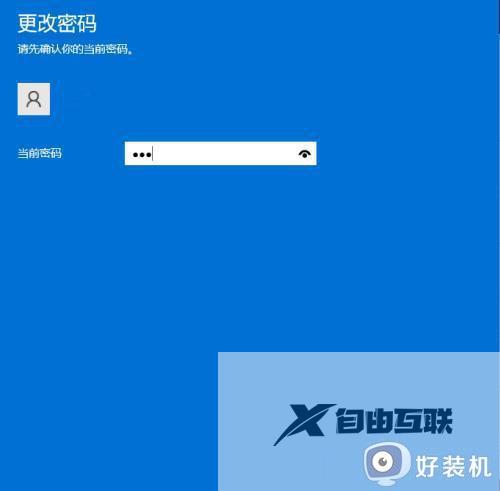
以上就是windows11如何更改密码的详细操作方法,有需要的用户们可以学习上述方法步骤来进行更改,希望对大家有帮助。
